背景
这是去年秋天利用工作至于空暇时间写的一篇关于CVS的文章,因为是word格式的文章,发布不方便,今日放上来,希望对所有想了解和学习CVS的朋友有所帮助。
文章以CVSNT+TortoiseCVS搭建CVS平台的配置过程为主线,详尽介绍了CVS的平台搭建的过程。并以应用为中心,结合Java程序员常用的两种开发工具Eclipse-3.2、IntelliJ IDEA 5.12 介绍了如何在这些IDE中使用CVS。文章中淡化了CVS的命令介绍,原因在于本人认为,命令可以在命令行很方便查看,但看了命令不等于你会用了这些工具。所以不要期待本文能讲解给你多少CVS命令。
文章分为两大部分:第一部分主要讲述CVS平台的搭建;第二部分主要讲解如何应用搭建好的CVS做开发,文章偏重对Java程序程序的开发,其实别的语言也可以用CVS,都是一样的。
目录
目录 1
第一部分
一、 环境: 1
二、 概述 2
三、 软件安装 2
四、 CVSNT服务器端的配置 2
(一)、仓库配置 2
(二)、服务器配置 6
(三)、兼容性配置 7
(四)、插件配置 8
(五)、高级配置 8
五、 CVS客户端配置 9
(一)、TortoiseCVS客户端的配置 9
(二)、用CVSNT或者TortoiseCVS命令行命令作为客户端软件操作CVS。 14
第二部分
六、 CVS应用实践 15
(一)、CVSNT+Eclipse的CVS的配置 15
(二)、CVSNT+IntelliJ IDEA 5.12的CVS的配置 29
总结 43
声明 44
一、 环境:
Windows XP/2003
CVSNT 2.5.03 (Scorpio) Build 2382
TortoiseCVS 1.8.26
Eclipse 3.2
IntelliJ IDEA 5.12
二、 概述
CVS 是 Concurrent Version System(并行版本系统)的缩写,用于版本管理.如果大家曾经参与过多人协作开发的项目,大家肯定有这样的痛苦经历:由于多个人同时修改同一个文件,自己辛辛苦苦修改的程序被别人彻底删除了.另外,如果你的软件/程序已经发布了三个版本,而这时候用户需要你修改第二个版本的东西,也许你会因为只保留了最新版本而痛哭流涕。还有就是你对程序做了一些修改,但是修改很少,你只想给远方的同事发一个两个版本之间的差别文件,这样可以免于邮箱不够大,网速太慢之类的问题.为了解决类似这样的问题,以及诸如生成补丁文件,历史版本修改等,一帮黑客(褒义)在原先 Unix 体系里很成熟的 SCCS 和 RCS 的基础上,开发了 CVS。(SCCS:Source Code Control System,RCS:Revision Control System)。
我们知道,CVS是使用“客户端/服务器”(Client/Server)模式来工作的,这也是优秀版本控制系统的发展趋势。那么我们首先要有一台CVS服务器(当然这台电脑也可以同时作为客户端来使用)。本节所要介绍的就是如何利用CVSNT架设一台windows操作系统环境下的CVS服务器。CVSNT顾名思义,肯定是用在windows上的,此软件可以从[url]www.CVSNT.org[/url]免费下载最新版本。
CVS 的基本工作思路是这样的:在一台服务器上建立一个仓库,仓库里可以存放许多不同项目的源程序。由仓库管理员统一管理这些源程序.这样,就好象只有一个人在修改文件一样.避免了冲突.每个用户在使用仓库之前,首先要把仓库里的项目文件下载到本地。用户做的任何修改首先都是在本地进行,然后用 cvs 命令进行提交,由 cvs 仓库管理员统一 修改.这样就可以做到跟踪文件变化,冲突控制等等。
三、 软件安装
1、 目的:用CVSNT作为CVS服务器,用TortoiseCVS作为CVS的客户端。Eclipse3.2和Intellij IDEA 5.12这些开发工具也自带有标准的CVS客户端,这些客户端都是通用的。
2、 软件的安装:
软件的安装很简单,先安装CVSNT,再安装TortoiseCVS。默认安装即可。
在此,安装软件路径分别为:
CVSNT安装到D:\Program Files\cvsnt
TortoiseCVS安装到D:\Program Files\TortoiseCVS
安装完成后,重新启动计算机。
四、 CVSNT服务器端的配置
(一)、仓库配置
1、 打开CVSNT的控制面板,运行开始菜单CVSNT菜单文件夹里的“CVSNT Control Panel”即可。如下图
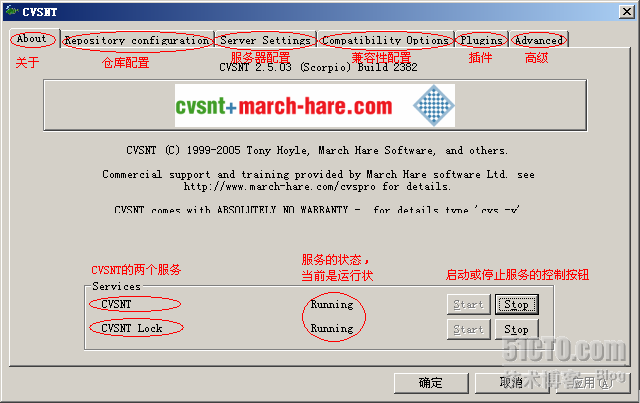
2、 如上图,确保CVSNT的两个服务启动正常,单击选项卡“Repository configuration”(仓库配置)。CVS仓库是代码的每个版本和所有相关记录在服务器端的储存地。有些时候又称它为主拷贝(Master Copy),为什么呢,我们将在后面的章节中了解到。在创建CVS仓库之前,我们首先需要新建一个文件夹用于充当仓库。如下图,创建仓库文件夹I:\mycvsdata。
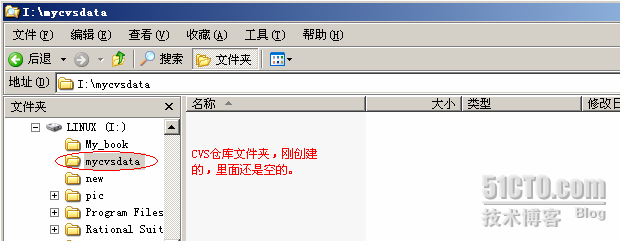
3、 该文件夹最好不要与程序放在一起,以免万一系统崩溃时破坏数据。然后,点击“开始”->“程序”->“CVS for NT”->“configure server”,出现对话框后选择“Repositories”选项卡,就会出现如下对话框
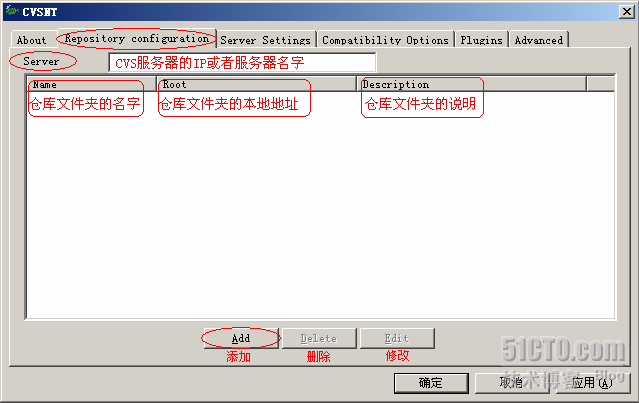
4、 如上图,因为是本地计算机上架设CVS服务器,所以填写127.0.0.1,也可以填写为localhost;然后单击“Add”(添加),添加一个仓库,然后再单击“添加”按钮,浏览刚才新建的仓库文件夹I:\mycvsdata如下图:
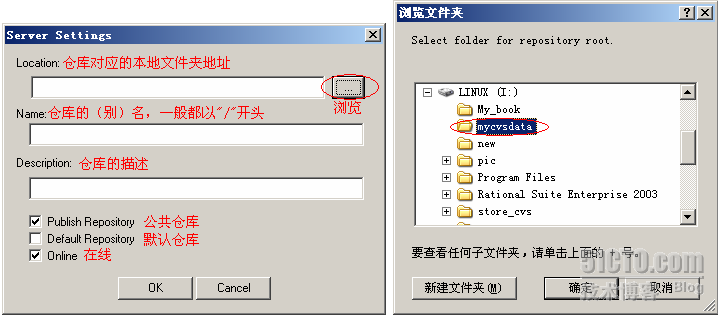
5、 如上右图,单击“确定”按钮:
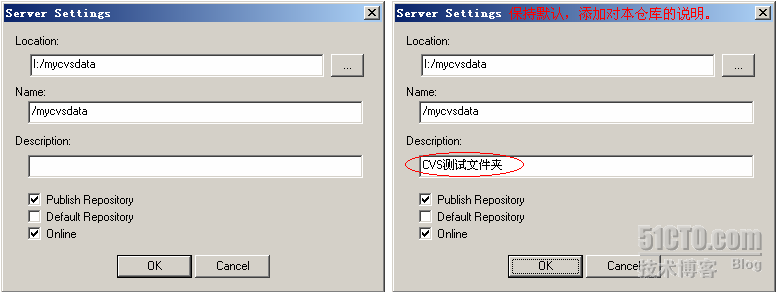
6、 如上右图,单击“OK”按钮,会提示:

7、 如上图,单击“是”,就初始化文件夹作为仓库文件夹了,初始化后,在文件夹里面会生成一个CVSROOT的文件夹,里面有好多的文件和子夹,都是仓库的配置信息。此时仓库配置选项卡如下图:
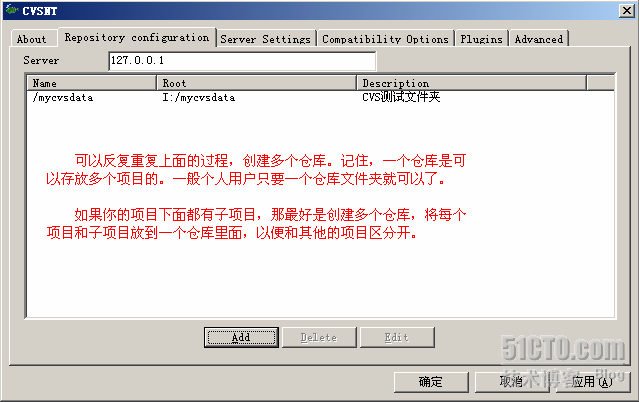
(二)、服务器配置
1、 单击“Server Settings(服务器配置)”选项卡,
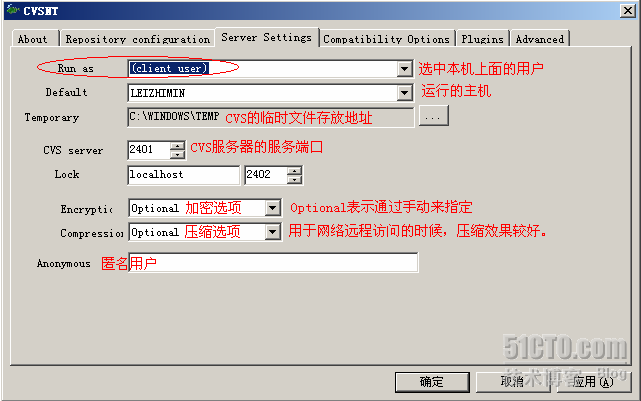
2、 如上图,保持默认选项即可。
(三)、兼容性配置
1、 单击“Compatibility Options(兼容性配置)”选项卡:
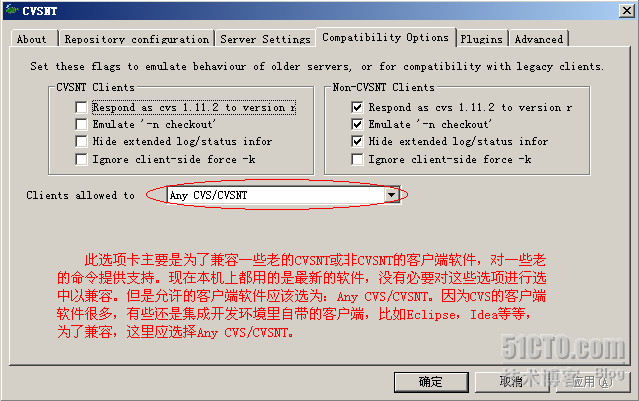
(四)、插件配置
1、 单击“Plugins(插件)”选项卡,
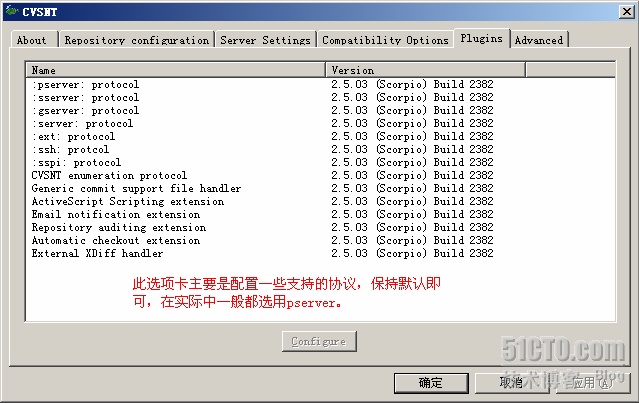
(五)、高级选项
1、 单击“Advanced(高级)”选项卡,如下图,保持默认即可。
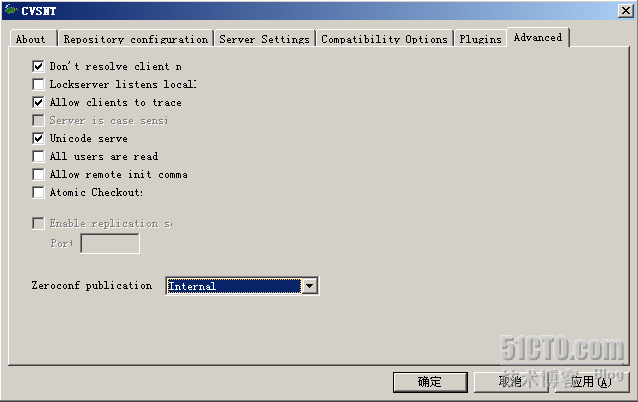
2、 单击“确定”,完成服务器的配置。
五、 CVS客户端配置
(一)、TortoiseCVS客户端的配置
1、 TortoiseCVS是最佳的CVS客户端软件,使用方便。为了演示配置,先建立一个工程文件夹C:\testprjcvs,然后建立一个文本文件test.txt。如图:
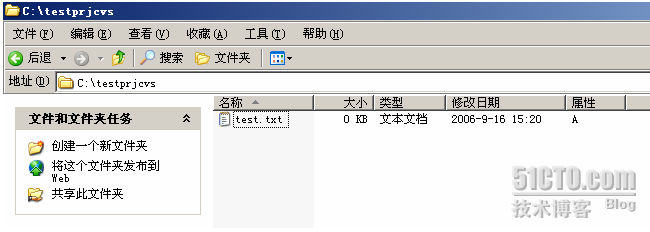
2、 添加项目模块,也就是把项目添加到CVS仓库。方法如下,在项目文件夹上点击右键,按下图操作:

3、 点击“创建新模块”后,会弹出,按照
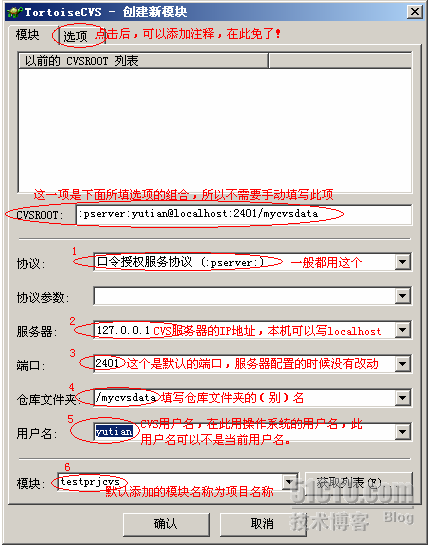
4、 如上图,填写完成后,单击“确认”,项目添加到仓库,并提示:
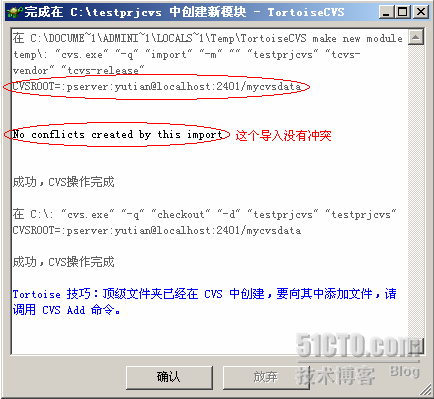
5、 单击确定,完成添加。察看C:\testprjcvs,发现上面有个绿色标记,说明项目已经成功添加到仓库了。分别看项目文件夹、仓库文件夹如下:

6、 打开项目文件夹,添加一个文件到仓库,操作过程如下,在

7、 出现提示,因为是文本文件,所以单击确定,完成添加。
8、 添加后,还需要提交操作,才能将文件加入到CVS,右键单击test.txt的文件,提交,也可以在空白处单击右键,选择提交,提交所有的没有提交的操作。
(二)、用CVSNT或者TortoiseCVS命令行命令作为客户端软件操作CVS。
1、 将CVSNT或者TortoiseCVS安装目录添加到系统变量CVSNT或者TortoiseCVS中
2、 为了操作方便,可以设置一个环境变量CVSROOT=:pserver:yutian@localhost:2401/mycvsdata,然后从命令行用命令进行登陆,命令如下:
cvs login
然后输入密码
然后就可以通过命令行可以执行cvs的各种操作了。在此不做详细介绍。
注意:CVSROOT的写法是:
:pserver:username@hostname(或IP地址):CVS仓库路径
这个格式是绝对不能错的,否则CVS命令就不能正常执行。
下面我解释一下上面的字符串的含义:
1、“pserver” 是最常用的一直CVS远程访问方式;
2、“username” 是指客户端在服务器上的用户名,也就是我们在上面的“配置CVS帐号”一结中讲到的;
3、“hostname” 是CVS服务器的主机名,也可以是它的IP地址;
4、“CVS仓库路径” 是一个CVS仓库所在的目录,用于区分你要访问的是哪个仓库(因为一个CVS服务器上可能有多个不同仓库)。
例如::pserver:leizhimin@icisserver:/zfvims
分享到:






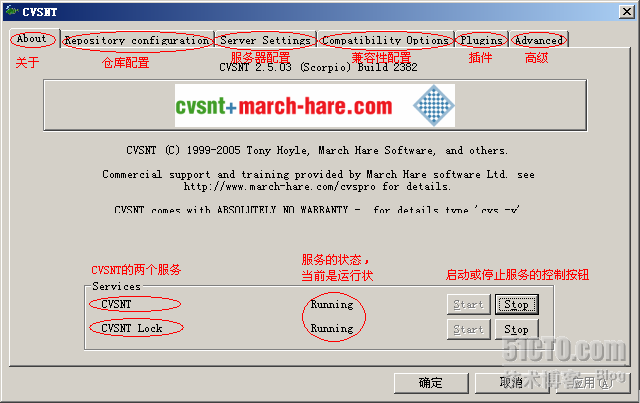
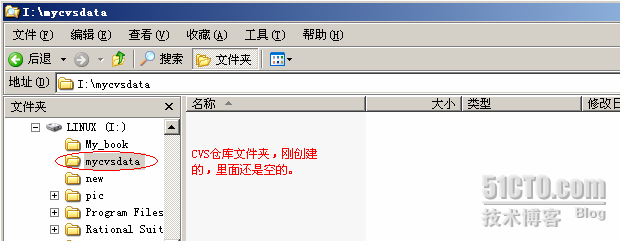
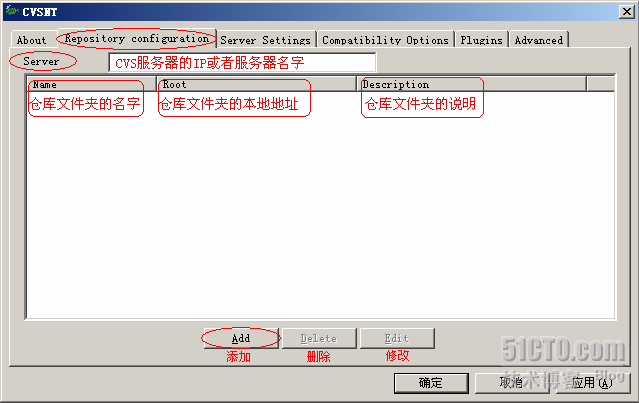
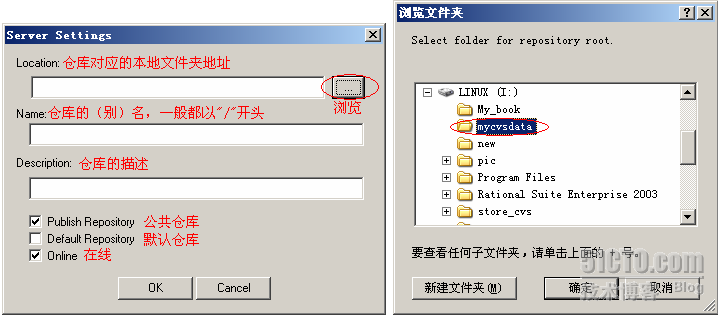
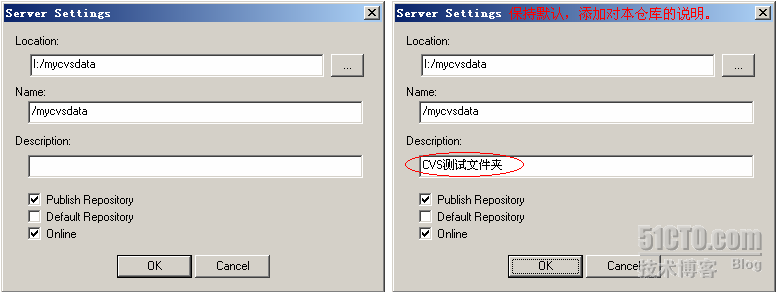

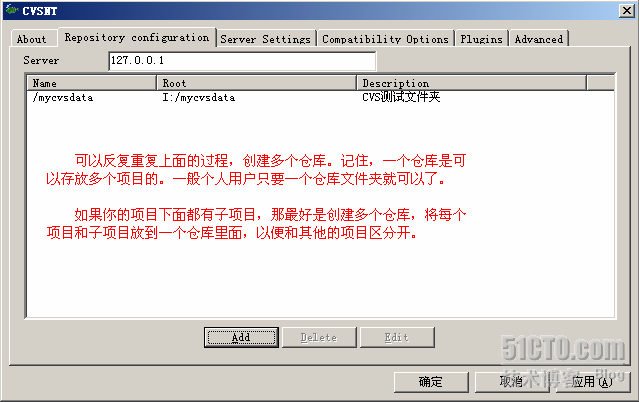
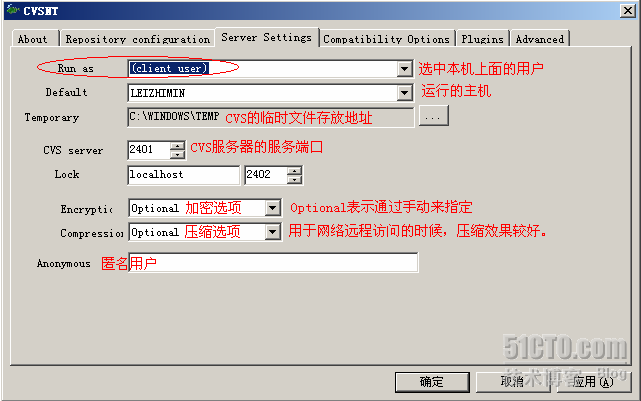
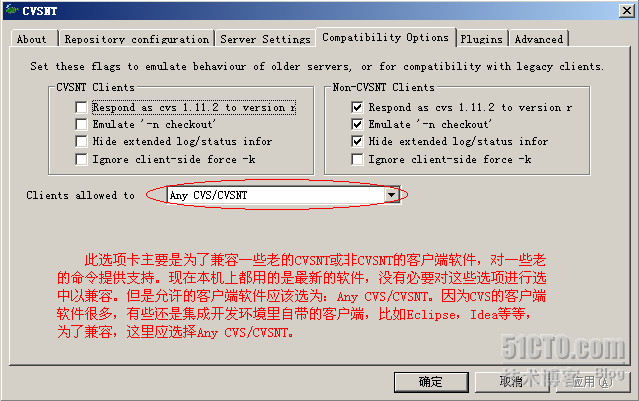
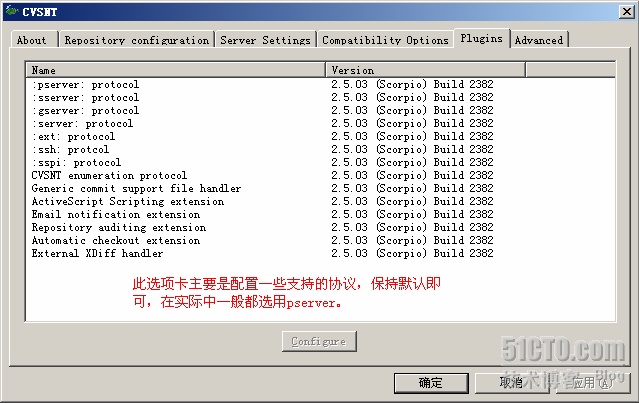
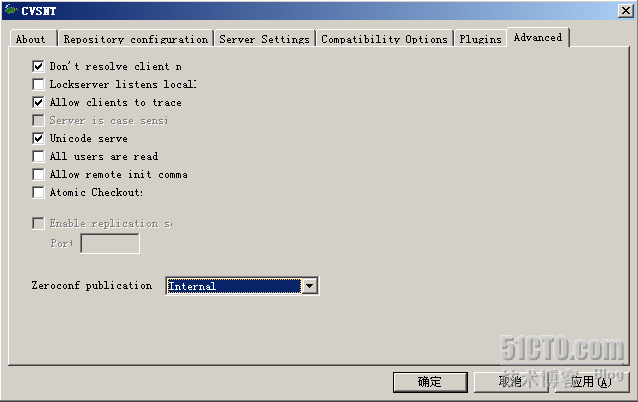
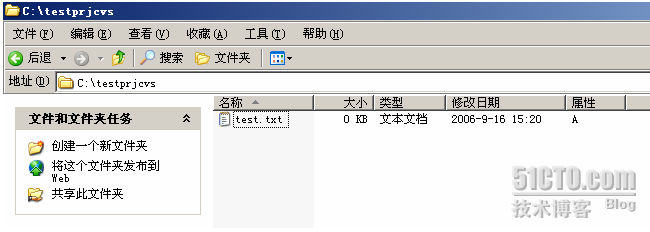

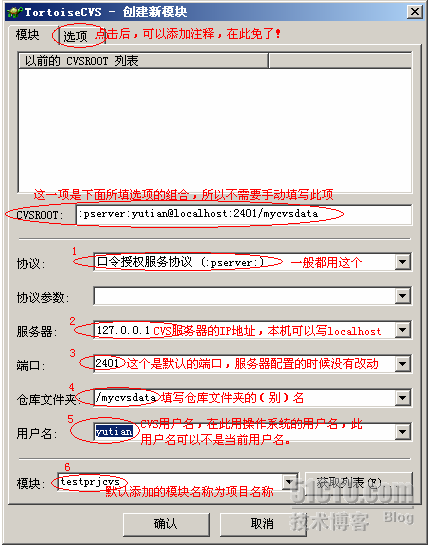
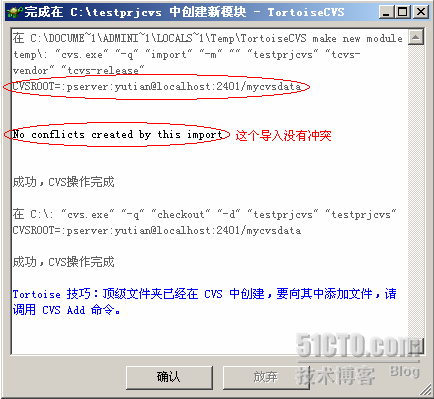



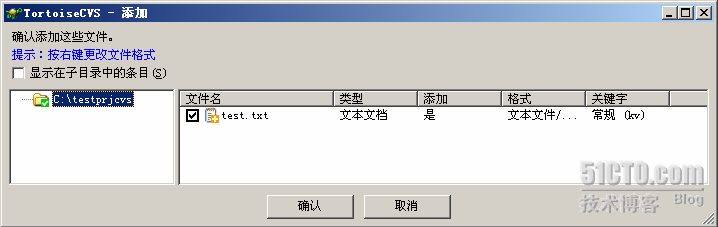
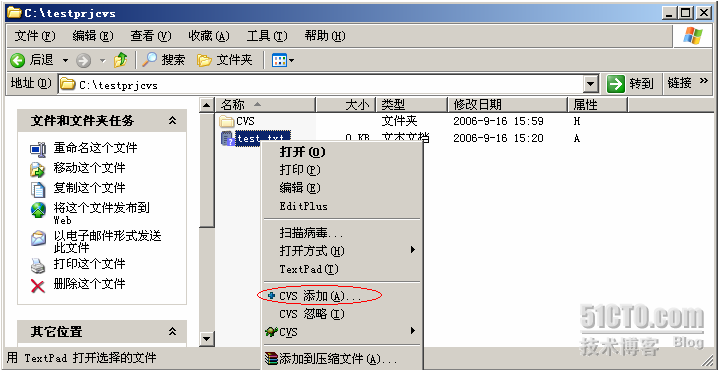



相关推荐
本文将详细介绍如何使用 CVSNT 和 TortoiseCVS 搭建版本控制系统,并结合 Eclipse 和 IntelliJ IDEA 等开发工具,展示如何在实际开发中应用 CVS。 第一部分:CVS 平台的搭建 1. 环境:Windows XP/2003, CVSNT ...
【玩转CVSNT+TortoiseCVS版本控制系统】是一个详细介绍如何在Windows环境下搭建和使用CVS(Concurrent Version System)版本控制系统的教程。CVS是一种广泛应用于软件开发中的版本管理系统,它允许多个人协作编辑同...
总结:CVSNT 和 TortoiseCVS 提供了一套完整的解决方案,让开发者在 Windows 环境下能够有效地使用 CVS 进行版本控制。通过配置 CVSNT 服务器,设置仓库和用户权限,以及利用 TortoiseCVS 的图形界面,可以简化版本...
总的来说,TortoiseCVS和CVSNT是开发团队进行版本控制的得力助手。它们提供了直观的用户界面、强大的服务器功能以及良好的跨平台支持,使得软件开发过程更加有序和高效。对于初学者,了解并掌握这两个工具的使用,将...
TortoiseCVS是一款在Windows环境下非常流行的CVS(Concurrent Versions System)客户端工具,它提供了与文件资源管理器集成的图形用户界面,使得版本控制操作更为直观和便捷。中文语言包是为TortoiseCVS提供的本地化...
总之,cvsnt和TortoiseCVS的组合为Windows用户提供了强大而易用的版本控制工具。通过上述详细配置步骤,开发者可以轻松地设置和使用这两个工具,提高团队的开发效率和协作能力。务必留意每个步骤中的细节,以避免...
### CVSNT与TortoiseCVS配置方法详解 #### 一、CVSNT-2.5.03 安装及配置步骤 ##### 1. 下载与安装CVSNT - **下载**: 访问官方网站 [http://www.march-hare.com/cvspro/](http://www.march-hare.com/cvspro/) 下载...
【cvsnt】和【TortoiseCVS】是两个在IT行业中用于版本控制系统的重要工具。【cvsnt】是一个Windows平台上的CVS(Concurrent Versions System)服务器,它提供了比标准CVS更多的功能和改进。【TortoiseCVS】则是一个...
CVS 服务器程序 CVSNT 2.0.58d + CVS 客户端工具 TortoiseCVS 1.10.10 (for win7)+ 图示说明 最新的版本cvsnt-2.5.03.2382有4.2MB,追新的朋友可以自己上官网下载. 1都安装好软件 2配置服务器端 a 查看运行...
本文将详细讲解如何配置CVSNT 2.5.03和TortoiseCVS 1.8.25这两个经典版本控制软件。 CVSNT(Concurrent Versions System for NT)是一款强大的版本控制系统,它是在Windows环境下对原始CVS(Concurrent Versions ...
TortoiseCVS是一款在Windows操作系统上广泛使用的CVS(Concurrent Versions System)客户端,它提供了与文件系统集成的图形用户界面,使得版本控制操作更加直观和便捷。TortoiseCVS简体中文语言包是专为中国用户设计...
为了解决类似这样的问题,以及诸如生成补丁文件,历史版本修改等,一帮黑客(褒义)在原先 Unix 体系里很成熟的 SCCS 和 RCS 的基础上,开发了 CVS。(SCCS:Source Code Control System,RCS:Revision Control ...
总之,"cvsnt-2.5.03.2260.msi"和"TortoiseCVS-1.8.26"是实现CVS版本控制系统的关键组成部分,它们为Windows用户提供了一套完善的代码管理和协作解决方案。在项目开发过程中,利用这两个工具,团队可以有效地跟踪...
汉化: 将文件夹zh-CN放到安装目录下的locale下 Windows7下乱码解决方案: 1.卸载安装TortoiseCVS时自动安装的CVSNT. 2.重新安装CVSNT(运行目录下的cvsnt-server-2.5.05.3489.msi文件)。
4.cvsNT+tortoisecvs配置及使用.doc 5.CVS新员工客户端配置手册.doc 6.eclipse集成cvs.doc 7.TortoiseCVS 安装手册 8.cvsnt-server-2.5.05.3489.msi 9.TortoiseCVS-1.12.5.exe 10.还准备了wincvs,如果你有兴趣的话
总之,TortoiseCVS-1.8.26作为CVS的可视化前端,凭借其易用性、稳定性和多语言支持,成为开发者版本控制的首选工具之一。熟练掌握TortoiseCVS,将有助于提升团队协作效率,保障项目的顺利进行。
CVSNT和TortoiseCVS的结合使用,极大地简化了版本控制的操作,提高了团队协作的效率。但需要注意的是,为了保持数据安全和团队协作的顺畅,应定期备份仓库,并设置合适的访问权限。同时,理解并熟练掌握CVS的基本...